- ユーザーアカウント
- 電源オプション
- File Explorer
- HDD
- PC起動
- Windows Update
- ネットワーク
- PowerShell
- コマンドプロンプト
- OneDrive
- レジストリ編集
- Windows Defender
- ロック画面
- 右クリックメニュー
- サインイン画面
- 通知領域
- スタートメニュー
- Snipping Tool
- ブラウザー
- アクションセンター
- セキュリティー
- 背景画像
- BitLocker暗号
- サウンド
- グループポリシー
- コントロールパネル
- 日付と時刻
- CD/DVD
- システム
- ゴミ箱
- タスクバー
- Hyper-V
- アイコン
- タスクマネージャー
- コンピューターの管理
- デスクトップ(DeskTop)
https://www.billionwallet.com > Windows 10 > OneDrive > クラウドのOneDriveから他のPCへアクセスする - Windows 10
Windows10 クラウド上のOneDriveを通して他のPCにアクセスする
OneDriveの初期同期作業が終わりますと、その後は特に難しいことはありません。ローカルディスクのOneDriveフォルダーにファイルを保存すると、自動的にクラウド上のOneDriveにもコピーされ、いつでもどこでもOneDriveを通して同じファイルの共有ができます。今回はOneDriveの詳細な設定によるクラウド上のOneDriveの使い方について紹介します。
OneDriveの同期を設定する
Windows 10でPCとOneDriveの初期同期が完了しましたら、OneDriveの詳細な同期設定ができます。OneDriveの設定画面を開くには、タスクバーの通知領域(タスクトレイ)で1通知領域(タスクトレイ)でアイコンをクリックします。2OneDriveのアイコン上でマウス右クリックし、3設定をクリックします。
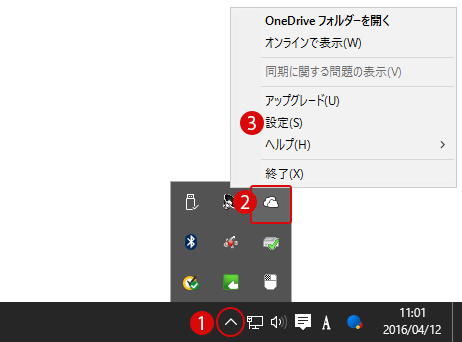
スポンサーリンク
▼ OneDriveの設定画面にて、設定タブには重要な2つの設定要素があります。同期の自動化の有無と他のPCへのアクセスに関する設定です。
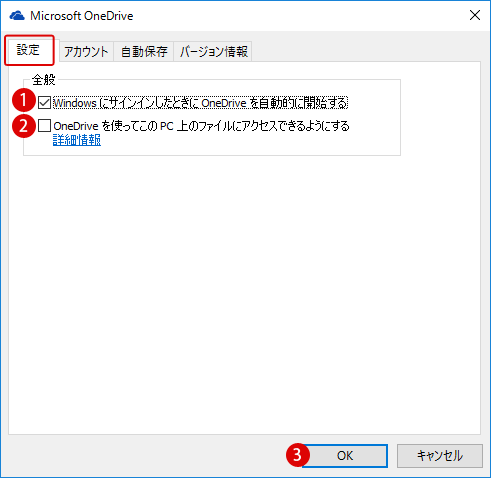
1Windows にサインインしたときに OneDrive を自動的に開始する:通常、初期値としてPCとOneDriveは自動的に同期されるようチェックが入っています。
このチェックを外しますと、以下の1のように、Windowsにサインインしても通知領域から アイコンが消えてしまいます。復活させたい場合は、 スタートボタン > OneDriveをクリックして再度同期を設定します。
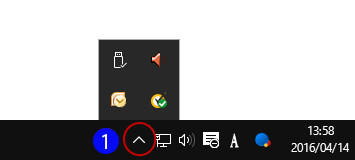
2OndeDriveを使ってこのPC上のファイルにアクセスできるようにする:クラウド上のOneDriveを通してどのデバイスからでもアクセスできます。例えば、自宅のPCからOneDriveを通して会社のPCのファイル全てにアクセスできます。
3OKボタンをクリックします。
クラウド上のOneDriveの表示
Windowsファイルエクスプローラー上に表示されているOneDriveは、クラウド上のOneDriveと同期しているため、設定フォルダーやファイルは同じであります。そのクラウド上のOneDriveにアクセスしてみましょう。
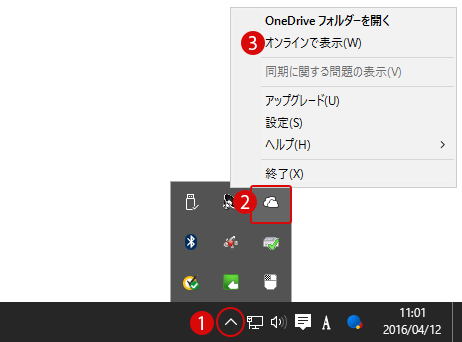
1通知領域(タスクトレイ)でアイコンをクリックし、2OneDriveのアイコン上でマウス右クリックします。3オンラインで表示をクリックします。
インターネットが開きます。まず、Microsoftアカウントを使ってOneDriveにサインインしましょう。
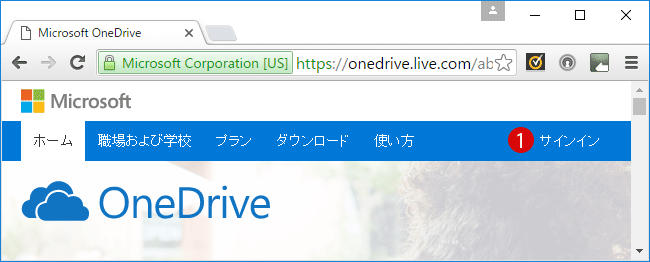
1「サインイン」をクリックします。
お持ちのMicrosoftアカウントでサインインします。
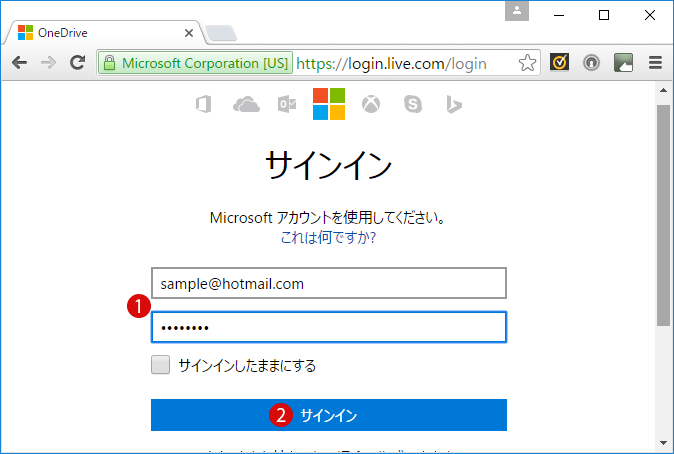
1メールアドレスとパスワードを入力します。
2サインインをクリックします。
スポンサーリンク
OneDriveから他のPCにアクセスする
サインインすると、以下のようにクラウド上のOneDriveが表示され、左側にOneDriveとPCそれぞれ見えます。PCにはOneDriveと同期しているパソコン一覧が表示されています。
ここからはOneDriveを通して、別の場所にある他のPCにアクセスし中身すべてを閲覧する方法について紹介します。
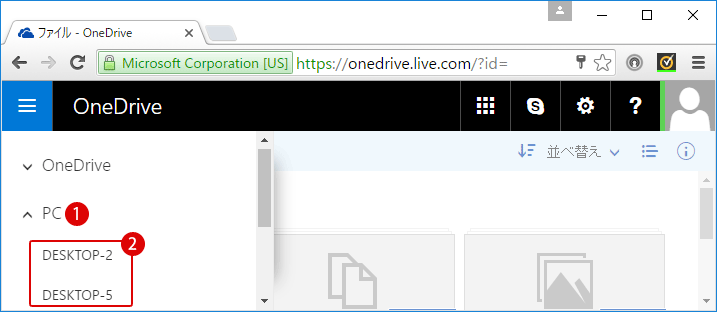
1OneDriveと同期しているPC。
2現在パソコン2台と同期設定をしています。
ここではPC名「DESKTOP-5」というパソコンにアクセスしてみます。
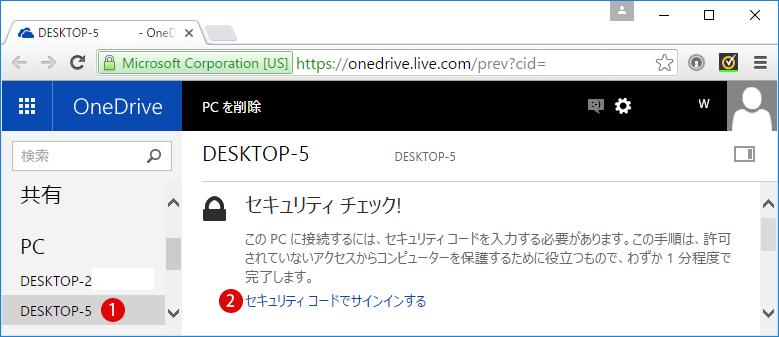
1左側で「DESKTOP-5」を選択します。ただし現在「DESKTOP-5」は電源が入っていて、更にネットワーク接続も「オン」になっている状況です。
2右側にアクセスに必要なコードを求められています。「セキュリティコードでサインインする」をクリックします。
本人確認の認証が行われます。登録済みのメールアドレスを入力し、そのメールから「セキュリティコード」を受け取ることで認証が成立します。
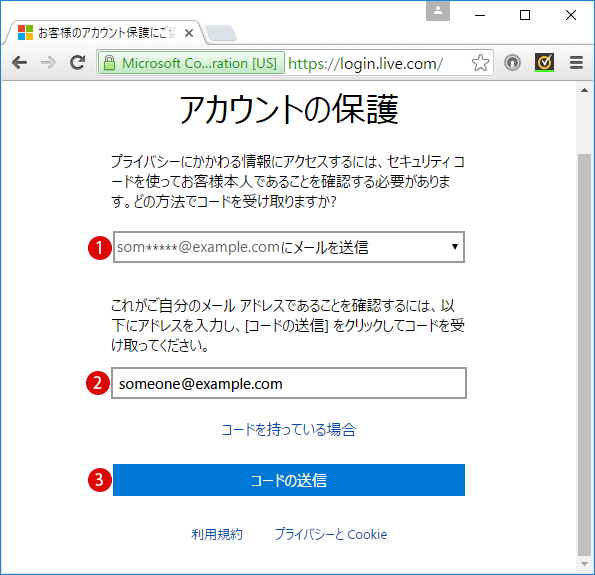
1登録してあるメールアドレスが表示されています。セキュリティのため「@」前のメールアドレスは一部「*」印で表記されています。自分で登録したメールアドレスか確認します。
2上記の「*」印で隠されているメールアドレスを正確に入力します。
3「コードを送信」をクリックします。これでセキュリティコードが送られてきます。
それでは「セキュリティコード」を受け取るために、上記の「メールアドレス」でサインインしましょう。ここではMSNホームページからHotmailでサインインします。
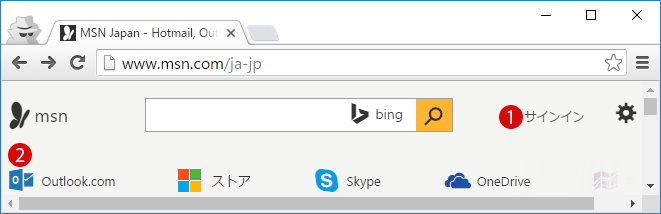
1「サインイン」をクリックします。
2Hotmailは「Outlook.com」に統合されています。
下図のサインインページが開きます。
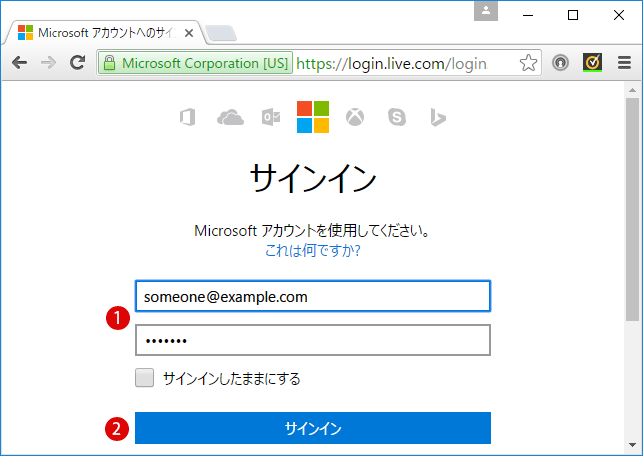
1「メールアドレス」と「パスワード」を記入します。
2「サインイン」ボタンをクリックします。
サインインした後に、Outlook.comをクリックしメール受信箱がら「Microsoftアカウント セキュリティコード」という件名を探しましょう。
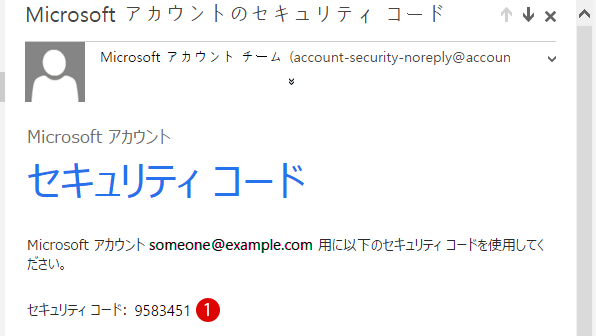
17桁のセキュリティコードがあります。これをマウスドラッグしコピー[Ctrl+C]します。
コード入力画面に変わったので、先ほどコピーしておいた数字を貼り付けるか入力します。
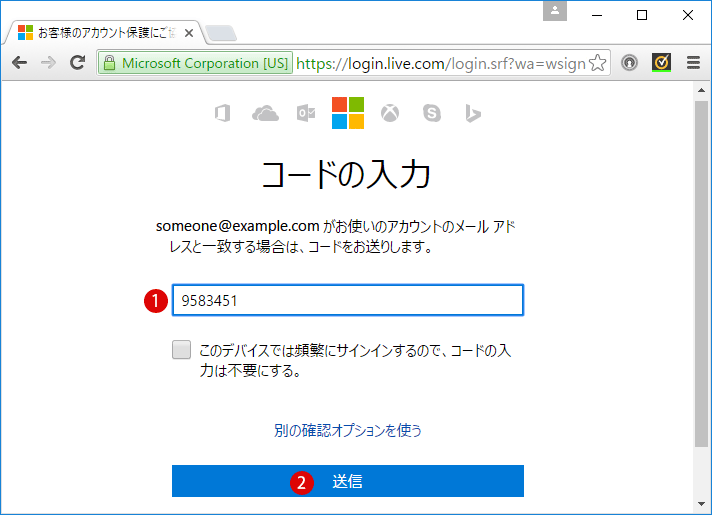
17桁の数字を入れます。
2「送信」をクリックします。
「セキュリティコードの待機状態を停止しますか?」⇒これはメールを使って「セキュリティコード」を受け取る時間をなくすためにスマートフォンアプリ使用を案内しています。
スマートフォンでアプリをインストールし簡単に認証ができるということですが、ここでは省略します。
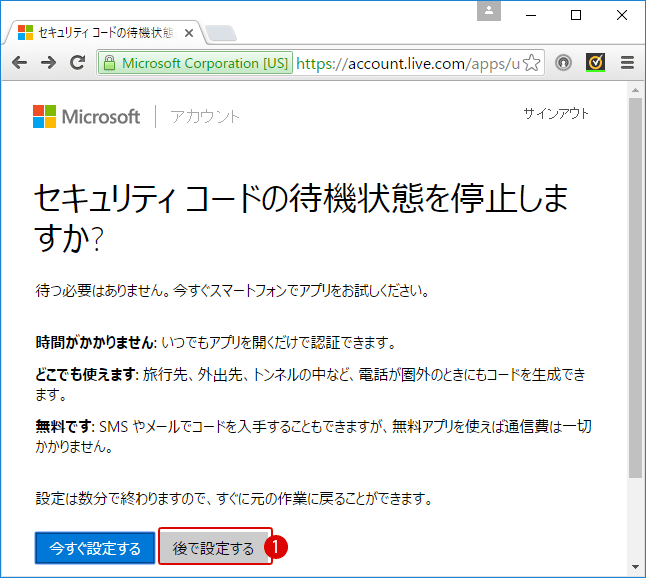
1「後で設定する」をクリックします。
これで無事に認証が完了しました。以下のようにOneDriveから他のPCに接続することができました。
「DESKTOP-5」パソコンのローカルディスクが表示されています。それぞれをクリックするとフォルダーやファイルなど中身が確認できます。
スポンサーリンク
スポンサーリンク
Category
Windows Keyword Category
BILLION WALLET Copyright©All rights reserved